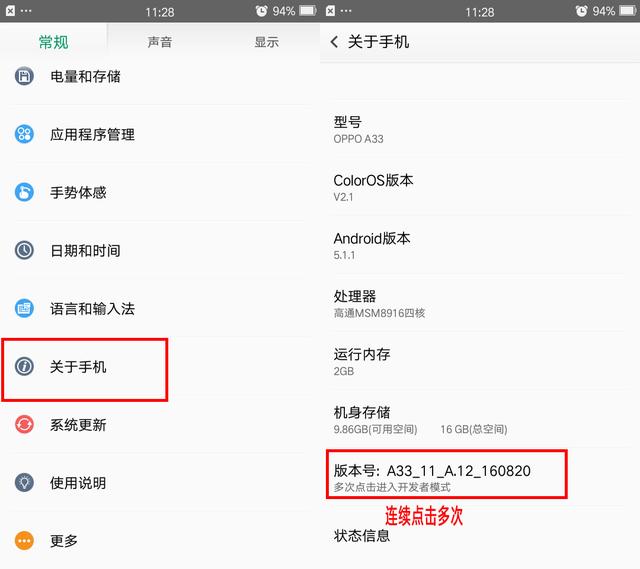电脑如何设置上限(段位低别怪自己)

游戏段位不高的玩家可先别急着怪自己,其实电脑系统的默认设置并不适合游戏,你的技术不仅不能正常发挥,还会受到负面影响,跟着我去改掉那些拖后腿的设置,看看你被拉低了多少段位。

你的段位被电脑默认设置拉低了多少?
01 提高鼠标精准指哪打哪
Windows为了方便长距离移动鼠标,光标的速度是变化的,虽然方便了用户使用,但是在游戏中会表现为移动越远越不精准,影响我们的操作。
鼠标精准移动很重要
要提升精准度,就需要在设置中找到鼠标设置,在指针选项中关闭“提高指针精确度”,这样光标的移动速度就是固定的,轻松实现指哪打哪。
关闭“提高指针精确度”
02 降低重复延迟即刻反应
键盘同样是考验操作的因素,但是如果键盘的反应间隔时间长,就会导致一部分输入无法被识别,很多走位和身法就无法实现了。
好的键盘能有更快的反馈
同样是在系统设置中,进入键盘设置,在速度选项卡中,将重复延迟调节至最短,注意右边是短,左边反而是长。确认无误后电脑就可以接收更加频繁的微操了。
重复速度调整到最快
03 卓越性能提升游戏体验
电脑的性能计划会直接影响到硬件的性能表现,从而决定了游戏的画质和帧数。而很多电脑默认没有开启性能模式会影响性能发挥。
高性能模式有可能隐藏在附加计划中
在控制面板中找到电源选项,在电源计划中,找到隐藏附加计划,展开选项后选择高性能模式,就可以更好地发挥硬件性能了。要注意的是高性能模式会增加功耗,如果是笔记本电脑的话会大幅减少电池使用时间。
注意笔记本用高性能模式会减少电池使用时间
04 关闭游戏录制减少负担
虽然Windows自带的游戏录制非常简单易用,但对于不需要录屏的玩家来说还是对系统的负担,关闭可以减少资源的占用。
关闭不必要的游戏录制
在设置中选择游戏,在游戏栏中关闭“使用游戏栏录制游戏剪辑、屏幕截图和广播”。在屏幕截图选项中关闭后台录制和音频录制,这样就关闭了后台对游戏的监控,但如果你有录制的需求,则不要关闭此选项。
防火墙不能关闭
最后还是要提醒一下各位玩家,虽然电脑的防火墙会占用系统资源,但这是电脑安全的防御,所以包括病毒防护账户保护在内的安全防护都不要轻易关闭,以保护自己的账户安全。
(7436918)
,
免责声明:本文仅代表文章作者的个人观点,与本站无关。其原创性、真实性以及文中陈述文字和内容未经本站证实,对本文以及其中全部或者部分内容文字的真实性、完整性和原创性本站不作任何保证或承诺,请读者仅作参考,并自行核实相关内容。文章投诉邮箱:anhduc.ph@yahoo.com